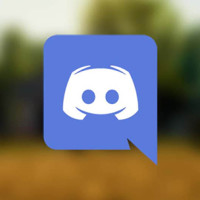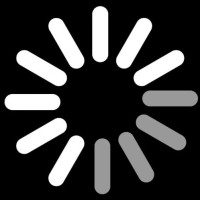Как изменить аватарку Discord
Пользователи в Сети часто спрашивают, как поменять аватарку в Дискорде, чтобы внести правки в оформление профиля или сервера. Сделать это несложно, если следовать инструкции приведенной в статье. Отдельно разберем причины ошибки, которая появляется при попытке частого изменения авы.![]()
Где искать новые аватары
Перед тем как поменять аву в программе Дискорд, ее необходимо найти в Интернете и загрузить на компьютер. В Сети достаточно сайтов, где можно бесплатно скачать картинки, а в дальнейшем прикрепить их к профилю. К проверенным площадкам можно отнести avatarmaker.ru и avatarko.ru/kartinki.
Альтернативный вариант — сделать картинку самостоятельно с помощью специальных редакторов, к примеру, Фотошопа. Перед сменой аварки сохраните изображение на ПК в удобном месте, чтобы в дальнейшем не возникло трудностей с поиском.
Как поменять аватарку в Discord
Если вы решили поменять аватарку, сделать это можно через приложение на ПК с Виндовс, с помощью программы на телефоне (iOS или Андроид) или в браузерной версии программы. Во всех случаях размер загружаемой авы в Дискорде должен иметь размеры больше 128х128 пикселей. Более мелкие картинки не подойдут.
На ПК
Если необходимо сменить картинку профиля на ПК, войдите в приложение Дискорд. После этого сделайте такие шаги:
-
- Слева внизу жмите на символ шестеренки (Настройки). Он находится с правой стороны от ника пользователя.
-
- В появившемся списке жмите на ссылку Моя учетная запись.
-
- Кликните на синюю кнопку с надписью Изменить.
- Жмите на символ аватарки, которую необходимо поменять в Дискорд.
- Укажите путь к сохраненному ранее файлу.
- Два раза жмите на выбранное фото и убедитесь, что она заняла место старого изображения.
- Жмите на кнопку Сохранить.
Через некоторое время можно снова поменять аватар, но злоупотреблять такой возможностью не стоит.
На телефоне
Если цель — изменить аватарку в Дискорде на смартфоне, принцип действия немного иной. Здесь сделайте такие шаги:
-
- Войдите в приложение.
- Жмите на три горизонтальные полоски с левой стороны.
-
- Кликните на шестеренку справа внизу (настройки).
-
- Войдите в окно настроек в раздел Моя учетная запись.
-
- Кликните на аватарку, которую необходимо поменять.
-
- Загрузите новое изображение — через картинки, с помощью файлового проводника или напрямую с камеры.
- Выберите подходящий вариант.
- С помощью встроенного редактора внесите изменения в изображения (если это необходимо).
- Подтвердите действие.
Проверьте, что в профиле Дискорд изображение пользователя изменилось.
В браузере
Если под рукой браузерная версия, принцип изменения авы в Дискорд такой же, как и в приложении на ПК. Необходимо войти в Настройки, а далее — Моя учетная запись. Там жмите на изображение и укажите путь к картинке, которую необходимо поменять. После добавление авы сохраните изменения.
Как поменять аватар сервера
Во избежание путаницы приведем алгоритм действий по замене картинки сервера. Здесь алгоритм такой:
- Жмите правой кнопкой мышки на название сервера.
- Перейдите в настройки и выберите пункт Обзор.
- Кликните на картинку и укажите путь к новой аве. Учтите, что здесь минимальный размер изображения должен быть не меньше 512х512.
Сохранять ничего не нужно, ведь это происходит автоматически. В дальнейшем можно поменять аву отдельно для каждого сервера.
Ошибка при частой смене изображения
При попытке несколько раз подряд сменить картинку система может ругаться и выдавать следующую фразу — Вы слишком часто меняете свой аватар Дискорд. Это означает, что программа распознала странные действия со стороны пользователя и рекомендует ему сделать перерыв. При появлении такой ошибки очередная смена доступна через несколько часов, но иногда на следующий день.
На этом фоне многие задают вопрос, как часто можно менять аватарку в Дискорде. В правилах системы нет каких-то ограничений в этом вопросу, но при частом обновлении приложение может временно заблокировать изменения.
Итоги
Изменение авы в Дискорде — полезная опция, позволяющая сделать свой профиль или сервер более узнаваемым и выделить его среди других пользователей. Но стоит учесть, что вносить правки слишком часто не рекомендуется. Как правило, разработчик не рекомендует выполнять эту работу чаще, чем два-три раза подряд. Если появилось предупреждение, что вы слишком часто меняете аватар, необходимо сделать паузу и подождать.